როგორ გამოვყოთ PDF ფაილი ერთ გვერდზე PDF ფაილებად
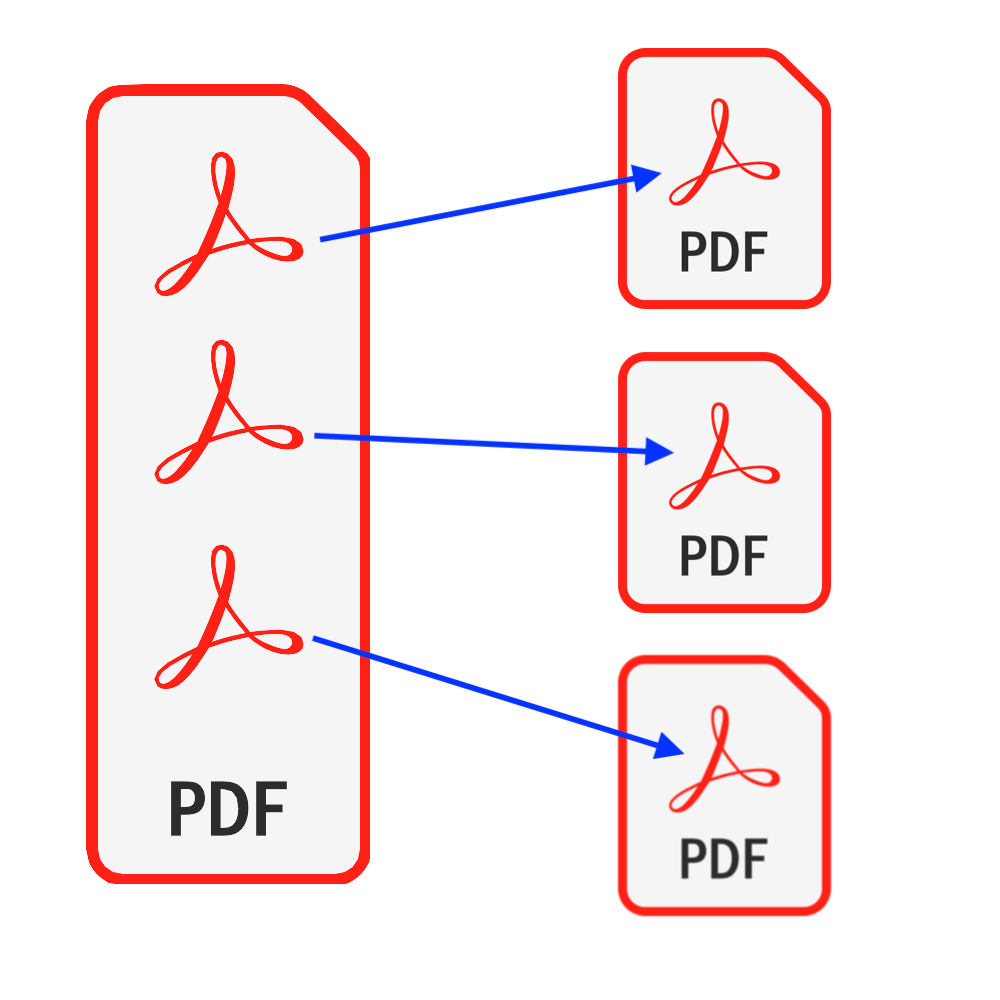
შესავალი
PDF არის ერთ – ერთი ყველაზე ხშირად გამოყენებული დოკუმენტის ტიპი. ზოგიერთ შემთხვევაში, შეიძლება დაგჭირდეთ PDF ფაილის გამოყოფა ერთგვერდიან PDF ფაილებზე. ამ სახელმძღვანელოში მოცემულია შესანიშნავი გამოსავალი თქვენი PDF ფაილებისგან გვერდების გამოყოფისთვის. არ არის საჭირო პროგრამული უზრუნველყოფის დაინსტალირება & თქვენ არ გჭირდებათ ფიქრი თქვენი ფაილების უსაფრთხოების შელახვის შესახებ.
ინსტრუმენტები: PDF ცალკე გვერდის მიხედვით. თანამედროვე ბრაუზერი, როგორიცაა Chrome, Firefox, Safari, Edge და ა.შ.
ბრაუზერის თავსებადობა
- ბრაუზერი, რომელიც მხარს უჭერს FileReader, WebAssembly, HTML5, BLOB, ჩამოტვირთვა და ა.შ.
- ნუ შეგაშინებთ ეს მოთხოვნები, ბოლო 5 წლის განმავლობაში ბრაუზერების უმეტესობა თავსებადია
ოპერაციის ნაბიჯები
- პირველ რიგში გახსენით თქვენი ბრაუზერი და გააკეთეთ შემდეგიდან რომელიმე, ნახავთ ბრაუზერს, რომელიც მოცემულია ქვემოთ მოცემული სურათის მიხედვით
- ვარიანტი 1: შეიყვანეთ შემდეგი "https://ka.pdf.worthsee.com/pdf-separate" აჩვენებს როგორც #1 ქვემოთ მოცემულ სურათზე ან;
- ვარიანტი 2: შეიყვანეთ შემდეგი "https://ka.pdf.worthsee.com", შემდეგ გახსნა PDF ცალკე გვერდის მიხედვით ინსტრუმენტი ნავიგაციით "PDF ინსტრუმენტები" => "PDF ცალკე გვერდის მიხედვით"
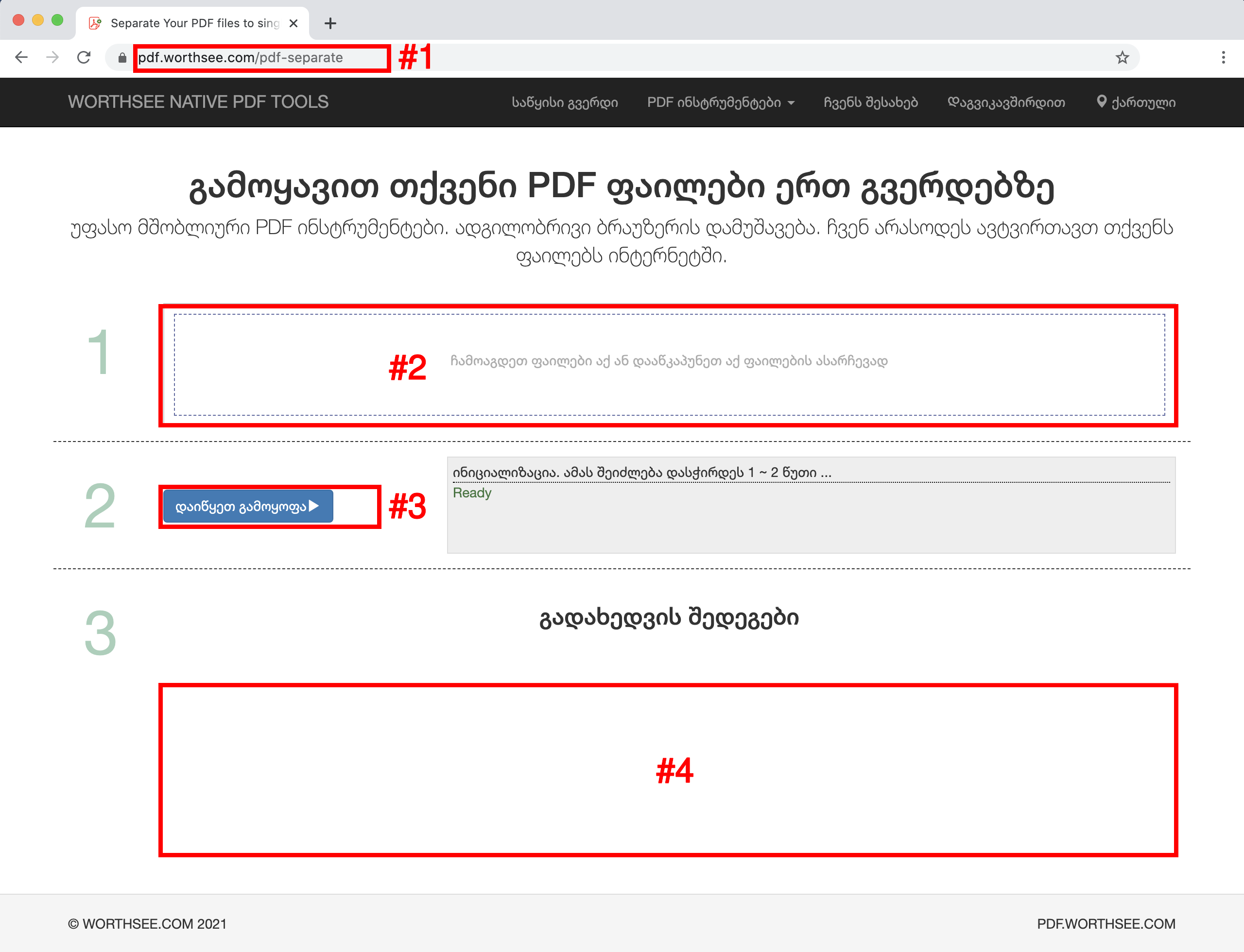
- დააჭირეთ ფართობი "ჩამოაგდეთ ფაილები აქ ან დააწკაპუნეთ აქ ფაილების ასარჩევად" (აჩვენებს როგორც ფართობი #2 ზემოთ გამოსახულებაში) PDF ფაილების ასარჩევად
- თქვენ ასევე შეგიძლიათ გადააადგილოთ თქვენი ფაილები ამ ზონაში
- შეგიძლიათ აირჩიოთ იმდენი ფაილი, რამდენიც გსურთ და შეგიძლიათ აირჩიოთ იმდენჯერ, რამდენიც გსურთ.
- თქვენს მიერ არჩეული ფაილები გამოჩნდება ველში #2 გადახედვისთვის
- დააჭირეთ ღილაკი "დაიწყეთ გამოყოფა" (აჩვენებს როგორც ღილაკი #3 ზემოთ გამოსახულებაში), შეიძლება დიდი დრო დასჭირდეს, თუ ფაილები დიდია
- PDF გამოყოფის დასრულებისთანავე, წარმოქმნილი ერთი PDF ფაილები წარმოდგენილი იქნება სურათზე ნაჩვენები პოზიციით #4 (როგორც ეს ნაჩვენებია ზემოთ მოცემულ სურათზე), თქვენ შეგიძლიათ უბრალოდ დააჭიროთ მათ ჩამოსატვირთად
- ჩამოტვირთვის ბმული გამოჩნდება შერჩეული ფაილების წარმატებით დამუშავების შემდეგ
- ჩვენ ასევე ვუჭერთ მხარს გამომუშავებულ ფაილებს ZIP ფაილში. როდესაც ძალიან ბევრი გენერირებული ფაილია, შეგიძლიათ გამოიყენოთ ეს ფუნქცია zip ფაილში შესაფუთად, ისე რომ მხოლოდ ერთხელ უნდა ჩამოტვირთოთ და არაერთხელ დააჭიროთ ყველა ჩამოსატვირთად.
გაერთეთ და იმედი გვაქვს, რომ ეს სახელმძღვანელო დაგეხმარებათ
- თუ რაიმე პრობლემა შეგექმნათ, გთხოვთ გადახედოთ ჩვენი FAQ გვერდები, თუ ეს არ გამოგადგებათ, გთხოვთ, შეგვატყობინოთ Დაგვიკავშირდით